Jak zautomatyzować transfery SFTP przy użyciu plików wsadowych
Firmy, organizacje i osoby prywatne często muszą przenosić dane między serwerami a zdalnymi lokalizacjami, a jedną z najbezpieczniejszych i najbardziej wszechstronnych metod jest skorzystanie z protokołu SFTP. Automatyzacja transferów SFTP może zaoszczędzić czas, zmniejszyć liczbę błędów i zwiększyć bezpieczeństwo danych. W tym przykładzie przyjrzymy się światowi automatyzacji plików wsadowych SFTP i przedstawimy przykład krok po kroku pokazujący, jak skonfigurować i wykonać transfery SFTP przy użyciu plików wsadowych.
Zrozumienie protokołu SFTP
Zanim przejdziemy do tworzenia plików wsadowych, ważne jest, aby mieć solidne pojęcie o tym, czym jest protokół SFTP i dlaczego jest cenny. SFTP to bezpieczna wersja FTP, która szyfruje dane podczas przesyłania, czyniąc je odpornymi na podsłuch/ataki i nieautoryzowany dostęp. Jest szeroko stosowany do bezpiecznego przesyłania plików przez sieci, szczególnie do zdalnego zarządzania serwerami, operacji tworzenia kopii zapasowych i udostępniania danych między organizacjami.
Warunki wstępne dla SFTP:
Aby rozpocząć automatyzację transferów SFTP, potrzebujemy następujących warunków wstępnych:
1. Dostęp do serwera SFTP : Upewnij się, że mamy dostęp do serwera SFTP, na który zamierzamy przesyłać lub pobierać pliki.
2. Oprogramowanie klienckie SFTP : Zainstaluj klienta SFTP na naszym komputerze lokalnym. Popularne opcje obejmują WinSCP, FileZilla, a nawet wbudowany klient SFTP OpenSSH w systemie Linux. Pobierz i zainstaluj serwer SFTP – Filezilla. Skonfiguruj go na porcie nasłuchiwania i poświadczeniach użytkownika.
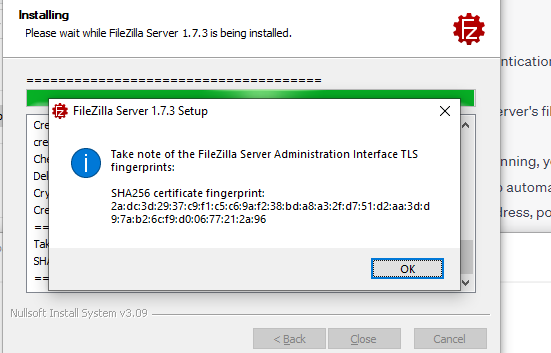
Pomyślna instalacja.
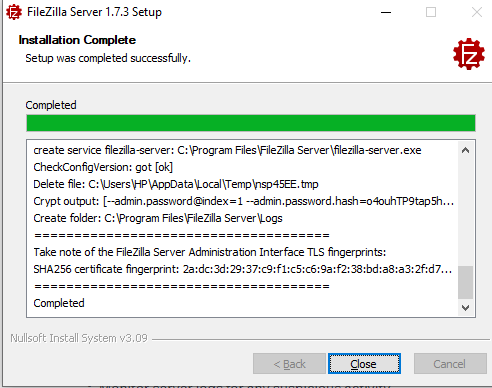
Teraz połącz się z serwerem. Dzięki tej wiedzy osoby i organizacje mogą wykorzystać moc automatyzacji do optymalizacji swoich przepływów pracy, zabezpieczenia integralności danych i ostatecznie osiągnięcia większej wydajności operacyjnej.
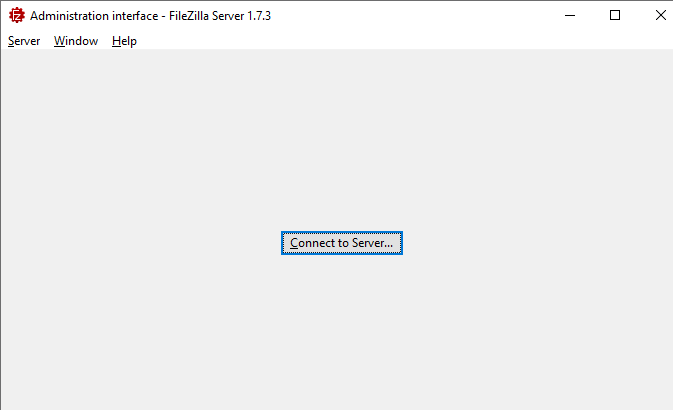
Określ port hosta i klucz zabezpieczeń.
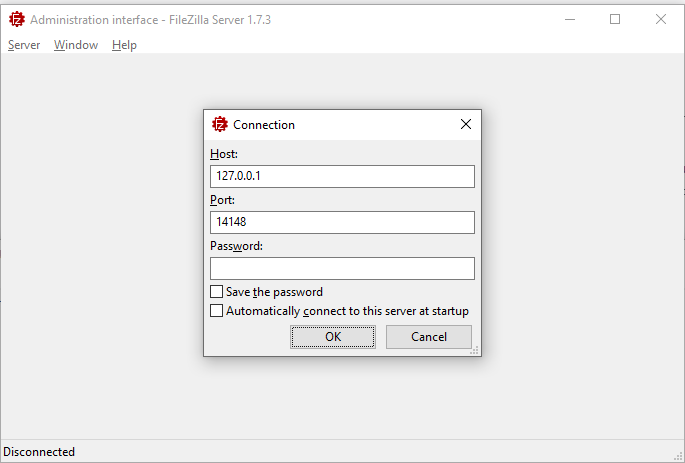
Serwer SFTP zacznie teraz działać. Możemy użyć skryptu wsadowego, aby dodać lub upuścić pliki na serwerze.
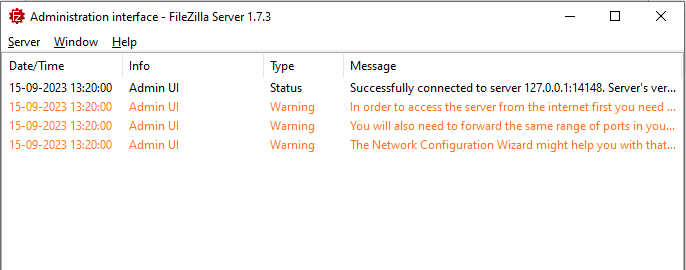
3. Edytor plików wsadowych : Możemy użyć prostego edytora tekstu, takiego jak Notatnik (Windows) lub dowolnego preferowanego edytora kodu.
Przygotowanie naszego pliku wsadowego
Plik wsadowy to skrypt zawierający listę poleceń, które można uruchamiać sekwencyjnie. W tym przypadku tworzymy plik wsadowy, który automatyzuje transfery SFTP. Oto podstawowy skrypt:
@ Echo wyłączonyEcho Rozpoczęcie transferu zbiorczego SFTP
:: Dodaj tutaj swoje polecenia SFTP
Echo Przesyłanie zbiorcze SFTP zostało zakończone
pauza
Rozłóżmy teraz ten skrypt słowo po słowie:
@echo wyłączone – Ta linia zapobiega wyświetlaniu każdego polecenia w trakcie jego wykonywania, dzięki czemu skrypt jest czystszy.
echo Rozpoczęcie transferu wsadowego SFTP – Ta linia wyświetla po prostu komunikat wskazujący rozpoczęcie transferu SFTP.
:: Dodaj tutaj swoje polecenia SFTP – Tutaj wstawiasz polecenia SFTP niezbędne do wykonywania konkretnych operacji przesyłania.
echo Przesyłanie wsadowe SFTP zakończone – Wyświetla komunikat po zakończeniu przesyłania zbiorczego.
Pauza – Dzięki temu okno wiersza poleceń pozostaje otwarte po wykonaniu, co pozwala na przejrzenie wszelkich potencjalnych błędów.
Dodawanie poleceń SFTP
Teraz dodajmy polecenia SFTP do naszego pliku wsadowego. Polecenia te będą się różnić w zależności od konkretnego przypadku użycia, ale oto przykład przesyłania pliku na serwer SFTP:
@ Echo wyłączonyEcho Rozpoczęcie transferu zbiorczego SFTP
:: Polecenia SFTP
Echo użytkownik twoja_nazwa_użytkownika twoje_hasło > sftpcommands.txt
Echo płyta CD / zdalny / informator >> sftpcommands.txt
Echo umieść plik lokalny.txt >> sftpcommands.txt
Echo do widzenia >> sftpcommands.txt
sftp -B sftpcommands.txt sftp: // sftp.example.com
:: Posprzątać
z pliku sftpcommands.txt
Echo Przesyłanie zbiorcze SFTP zostało zakończone
pauza
Podzielmy te polecenia:
echo użytkownik twoja_nazwa_użytkownika twoje_hasło > sftpcommands.txt – Ta linia tworzy plik tekstowy o nazwie „sftpcommands.txt” i wypełnia go danymi uwierzytelniającymi użytkownika SFTP. Zastąp „twoja_nazwa_użytkownika” i „twoje_hasło” naszymi rzeczywistymi danymi uwierzytelniającymi.
echo cd /remote/katalog >> sftpcommands.txt – Dołącza polecenie zmiany katalogu zdalnego na serwerze SFTP. Zmodyfikuj „/remote/katalog”, aby pasował do żądanego katalogu.
echo umieść plik lokalny.txt >> sftpcommands.txt – To dodaje polecenie przesłania lokalnego pliku o nazwie „localfile.txt” na zdalny serwer. Zastąp plik „localfile.txt” ścieżką do naszego pliku lokalnego.
echo, cześć >> sftpcommands.txt – Dołącza polecenie zamknięcia połączenia SFTP po transferze.
sftp -b polecenia sftp.txt sftp://sftp.example.com – Ta linia wykonuje polecenia SFTP przy użyciu pliku „sftpcommands.txt” i łączy się z serwerem SFTP pod adresem „sftp.example.com”.
z pliku sftpcommands.txt – Spowoduje to usunięcie pliku „sftpcommands.txt” po zakończeniu przesyłania.
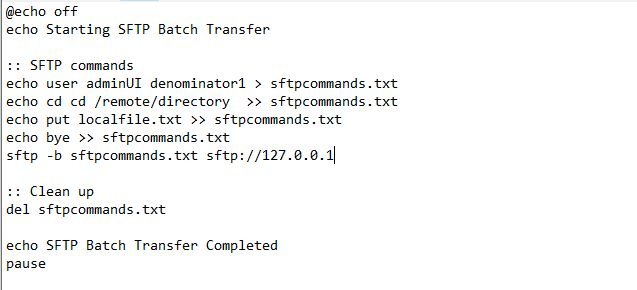
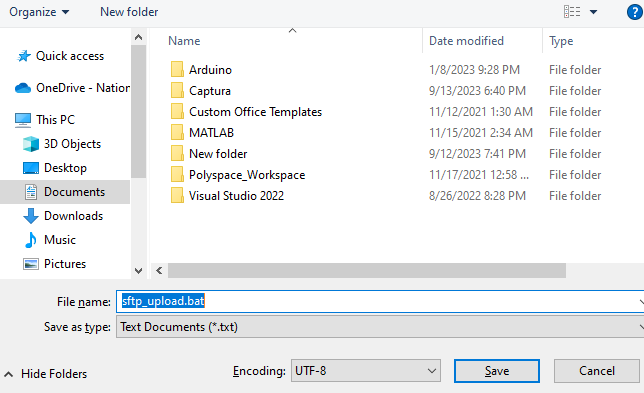
Wyjście :
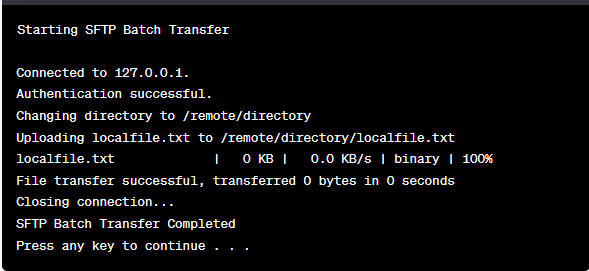
Dostosowywanie do operacji pobierania
Jeśli będziemy musieli pobrać pliki z serwera SFTP, możemy odpowiednio zmodyfikować nasz plik wsadowy. Oto przykład:
W tym zmodyfikowanym skrypcie:
@ Echo wyłączonyEcho Rozpoczęcie transferu zbiorczego SFTP
:: Polecenia SFTP
Echo użytkownik twoja_nazwa_użytkownika twoje_hasło > sftpcommands.txt
Echo płyta CD / zdalny / informator >> sftpcommands.txt
Echo pobierz plik zdalny.txt >> sftpcommands.txt
Echo do widzenia >> sftpcommands.txt
sftp -B sftpcommands.txt sftp: // sftp.example.com
:: Posprzątać
z pliku sftpcommands.txt
Echo Przesyłanie zbiorcze SFTP zostało zakończone
pauza
W przypadku specyficznych poświadczeń naszego systemu skrypt wsadowy jest modyfikowany w następujący sposób:
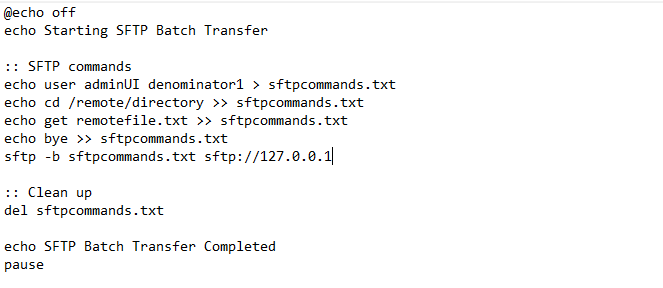
Polecenie „get Remotefile.txt” zastępuje polecenie „put”, które wskazuje, że chcemy pobrać plik o nazwie „remotefile.txt” z serwera SFTP.
Aby uruchomić plik wsadowy, po prostu kliknij go dwukrotnie, aby uruchomić nasz plik wsadowy.
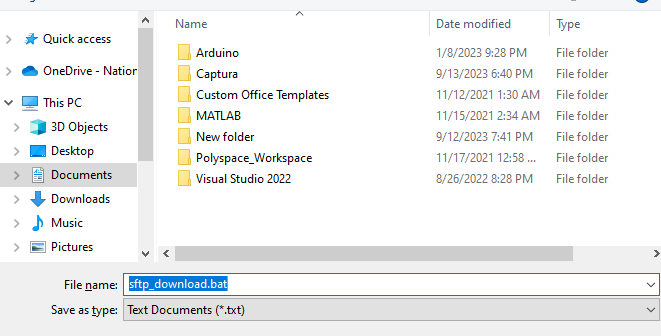
Uruchomi się skrypt, który połączy się z serwerem SFTP, wykona określone operacje i wyświetli komunikaty informujące o rozpoczęciu i zakończeniu przesyłania.
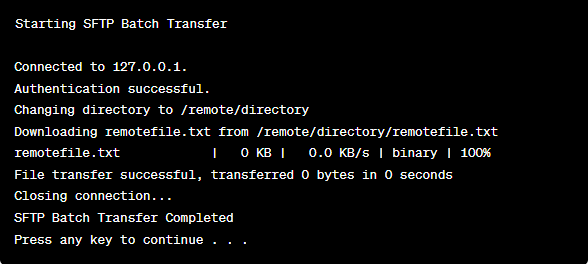
Automatyzacja zaplanowanych transferów
W przypadku zautomatyzowanych, zaplanowanych transferów możemy użyć Harmonogramu zadań systemu Windows lub podobnego narzędzia w naszym systemie operacyjnym, aby uruchomić plik wsadowy w określonych odstępach czasu. Jest to szczególnie przydatne w przypadku zadań takich jak nocne tworzenie kopii zapasowych lub regularna synchronizacja danych.
Aby zapewnić bezpieczeństwo, podczas automatyzacji przesyłania plików ważne jest bezpieczeństwo. Upewnij się, że nasz plik wsadowy jest bezpiecznie przechowywany i rozważ użycie szyfrowania poufnych informacji, takich jak hasła. Dodatkowo ogranicz dostęp do pliku wsadowego, aby uniemożliwić nieupoważnionym użytkownikom jego modyfikowanie lub wykonywanie. Automatyzacja transferów SFTP za pomocą plików wsadowych może usprawnić nasze procesy zarządzania danymi, zaoszczędzić czas i zwiększyć bezpieczeństwo.
Rozumiejąc podstawy SFTP, tworząc skrypty wsadowe z niezbędnymi poleceniami i dostosowując je do naszych konkretnych potrzeb, możemy efektywnie przesyłać pliki do i z serwerów zdalnych. Niezależnie od tego, czy chodzi o regularne tworzenie kopii zapasowych, synchronizację danych, czy jakiekolwiek inne zadanie przesyłania plików, automatyzacja plików wsadowych może być potężnym narzędziem w naszym przepływie pracy.
Wniosek
W tym szczegółowym przewodniku nauczyliśmy się automatyzacji plików wsadowych SFTP, która opracowuje ścieżkę do bezpiecznego, wydajnego i wolnego od błędów przesyłania plików. Rozumiejąc zasady SFTP i tworząc niestandardowe skrypty wsadowe, pomogliśmy użytkownikom nauczyć się umiejętności płynnego zarządzania danymi, niezależnie od tego, czy polega to na przesyłaniu krytycznych plików na zdalny serwer, czy pobieraniu ważnych danych do analizy. Co więcej, zdaliśmy sobie sprawę ze znaczenia bezpieczeństwa, kładąc nacisk na ochronę danych uwierzytelniających i kontrolę dostępu.